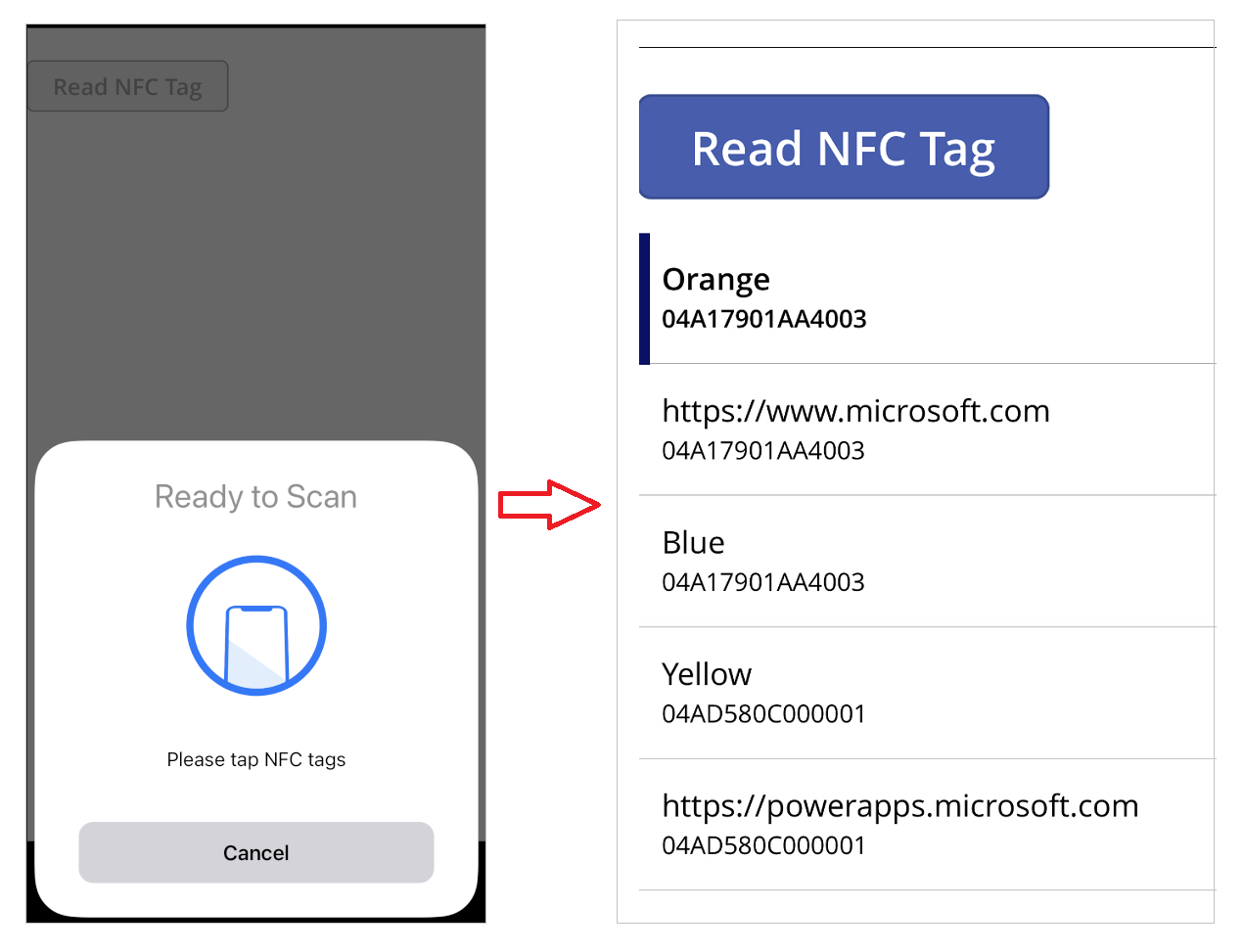BacaFungsi NFC
Digunakan untuk: Apl kanvas
Baca tag Komunikasi Medan Dekat (NFC).
Description
Gunakan fungsi ReadNFC untuk membaca tag NFC yang berdekatan dengan peranti anda. Apabila digunakan, skrin memaparkan arahan untuk mengimbas tag NFC dan hanya mengembalikan selepas tag telah diimbas atau tamat tempoh masa.
| Lajur | Jenis | Perihalan |
|---|---|---|
| Pengecam | Teks | Pengecam tag NFC jika tersedia. |
| NDEFRecords | Table | Rekod NDEF yang disokong ditemukan pada tag. |
NDEFRecord tunggal mengandungi lajur berikut:
| Lajur | Jenis | Perihalan |
|---|---|---|
| RTD | Teks | Definisi Jenis Rekod tag (RTD). Hanya Teks dan URI disokong pada masa ini. |
| TNF | Nombor | Format Nama Jenis tag (TNF). Hanya TNF Well Known(1) disokong pada masa ini. |
| Teks | Teks | Muatan teks tag NFC jika RTD ialah TEKS, kosong jika tidak. |
| URI | Hiperpautan | Muatan URI tag NFC jika RTD ialah URI, kosong jika tidak. |
Jika rekod NDEF tidak disokong (contohnya, TNF bukan jenis Well Known), maka ia tidak akan dipulangkan sebagai sebahagian daripada jadual NDEFRecords.
Sentiasa semak nilai muatan untuk kosong menggunakan fungsi IsBlank sebelum menggunakannya. Anda tidak perlu menyemak nilai RTD dan TNF sendiri kerana ia mestilah nilai yang betul untuk Teks dan URI untuk mempunyai nilai yang tidak kosong.
Nilai RTD dan TNF tambahan mungkin disokong pada masa hadapan. Jika lebih banyak nilai disokong, lajur muatan tambahan juga akan ditambah. Nilai RTD dan TNF mentah disediakan untuk tujuan maklumat dan tidak perlu dirunding jika lajur muatan disemak untuk kosong. Maklumat lanjut tentang nilai ini dan penggunaannya tersedia melalui Forum NFC.
ReadNFC tidak memerlukan tag yang mengandungi rekod NDEF untuk digunakan, tetapi anda masih boleh mendapat pengecam tag jika tersedia.
ReadNFC hanya boleh digunakan dalam formula tingkah laku.
Nota
- ReadNFC hanya disokong apabila menjalankan apl pada apl mudah alih asli, seperti apl dan iOS Android Walaupun dengan pemain yang disokong, peranti mungkin tidak menyokong NFC. Jika Pengurusan ralat peringkat formula aplikasi anda dihidupkan, fungsi akan mengembalikan ralat. Jika tidak, mesej ralat akan ditunjukkan kepada pengguna dan fungsi akan mengembalikan rekod kosong.
- Pastikan tetapan NFC peranti anda didayakan untuk menggunakan keupayaan ini.
Sintaks
BacaNFC()
Contoh
| Formula | Perihalan | Keputusan |
|---|---|---|
ReadNFC().Identifier |
Mengembalikan pengecam tag NFC jika ada. | 04A1C301314003 |
ReadNFC().NDEFRecords |
Mengembalikan jadual rekod NDEF yang ditemukan pada tag NFC jika ia ialah jenis dan muatan yang disokong. | 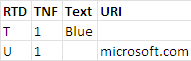
|
Contoh langkah demi langkah
Cipta aplikasi kanvas kosong dengan format Telefon.
Tambah kawalan Butang.
Klik dua kali pada kawalan butang untuk mengubah teks butang kepada Bacaan Tag NFC (atau mengubah suai sifat Teks).
Tetapkan sifat OnSelect kawalan butang ke formula ini yang akan menambahkan item ke pengumpulan kami:
With(ReadNFC(), Set(id, Coalesce(Identifier, "No ID")); ForAll(NDEFRecords, Collect(tagRecords, {ID: id, Value: Coalesce(Text, URI)})))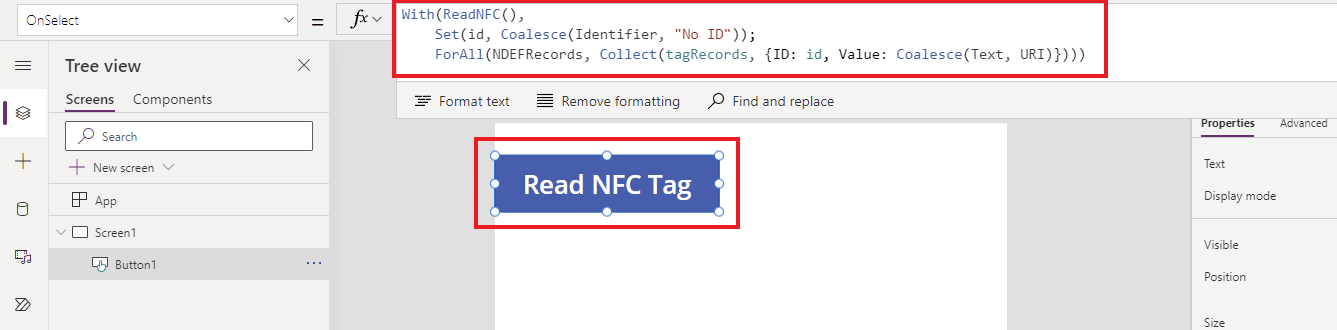
Formula ini membaca tag NFC menggunakan fungsi
ReadNFC()dan memaparkan maklumat jenis tentang hasil. Kemudian ia mengumpul bacaan tag NFC untuk mengisi koleksitagRecordsyang akan digunakan untuk galeri dalam langkah seterusnya.Tambah kawalan Galeri dengan tataletak menegak.
Apabila digesa, pilih koleksi tagRecords sebagai sumber data untuk galeri ini. Tindakan ini akan menetapkan sifat Item kawalan Galeri.
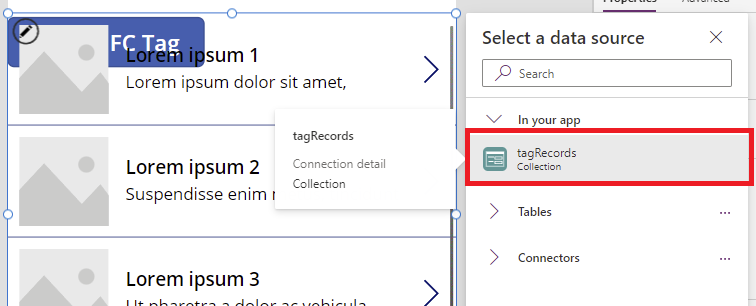
Posisikan semula kawalan galeri supaya ia tidak bertindih dengan butang dan ubah jenis tataletak kepada Tajuk dan sari kata.
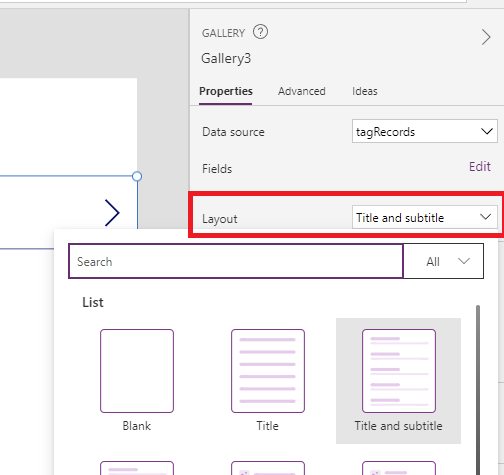
Ubah formula Tajuk dalam kawalan galeri kepada ThisItem.Value dan ubah formula Sari kata dalam kawalan galeri kepada ThisItem.ID.
Anda boleh juga memadamkan NextArrow daripada kawalan galeri memandangkan ia tidak digunakan.
Simpan dan terbitkan apl.
Memandangkan fungsi
ReadNFC()tidak boleh digunakan dalam Power Apps Studio atau dalam pelayar web, buka aplikasi anda pada peranti mudah alih.Tip
Aplikasi mungkin mengambil masa untuk muncul pada peranti mudah alih anda. Jika anda tidak melihat aplikasi yang disenaraikan, cuba menyegar semula senarai aplikasi anda.
Pilih Bacaan Tag NFC dan imbas tag. Ulangi proses untuk menambah berbilang tag kepada koleksi anda.